Deaktiver lagerstyring
Gode råd i forbindelse med deaktivering af lagerstyring
Appen Lagerstyring indeholder nedenstående funktioner:
- Lagerstyring
- Lokationer
- Lagre
- Varianter
- Styklister
Afinstallerer du appen, vil alle ovenstående funktioner ikke længere være tilgængelige i dit Xena regnskab.
I denne guide kan du læse, hvilke forberedelser du skal foretage dig, inden appen afinstalleres.
Pkt. 1-4 i denne guide omhandler lagerstyring, lokationer og lagre. Punkt 5 omhandler styklister, punkt 6 omhandler varianter.
1. Gennemgå åbne ordrer
Du skal sikre dig, at så mange af dine åbne ordrer som muligt er både leveret og faktureret. Har du åbne ordrer du ikke ønsker at levere og fakturere, skal du sikre dig at disse IKKE indeholder:
- Varer med lagerstyring
- Varer med styklister
- Varianter
Du finder dine åbne ordrer i menuen Salg/Køb > Ordre > Ordreoversigt, vælg fanen 'Åbne ordrer'.
Fakturér og levér så mange af de viste ordrer som muligt. Du kan folde hver enkelte ordre ud, for at se om der f.eks. er bogført levering på nogle af opgaverne på ordre.
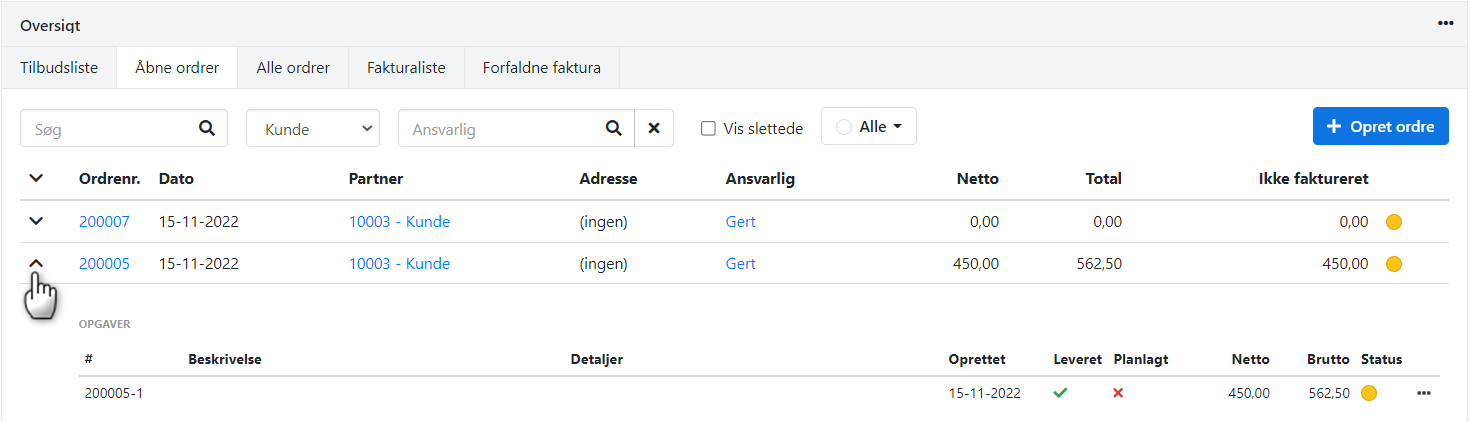
1.1 Ordrer med bogført levering
Har du en ordre, hvor du har bogført en levering af varer, men hvor du endnu ikke har bogført en faktura, kan du vælge at slette leveringen via menuen for ordren. Her vælger du 'Slet leveringer'.
Vær dog opmærksom på, at hvis leveringen er sket i en tidligere regnskabsperiode, anbefales det IKKE at slette leveringerne. Du ser datoen for leveringen på fanen 'Journaler' på ordren. I stedet bør du afvente modtagelsen af fakturaen for ordren. Når fakturaen er bogført på ordren, markeres ordren som lukket.
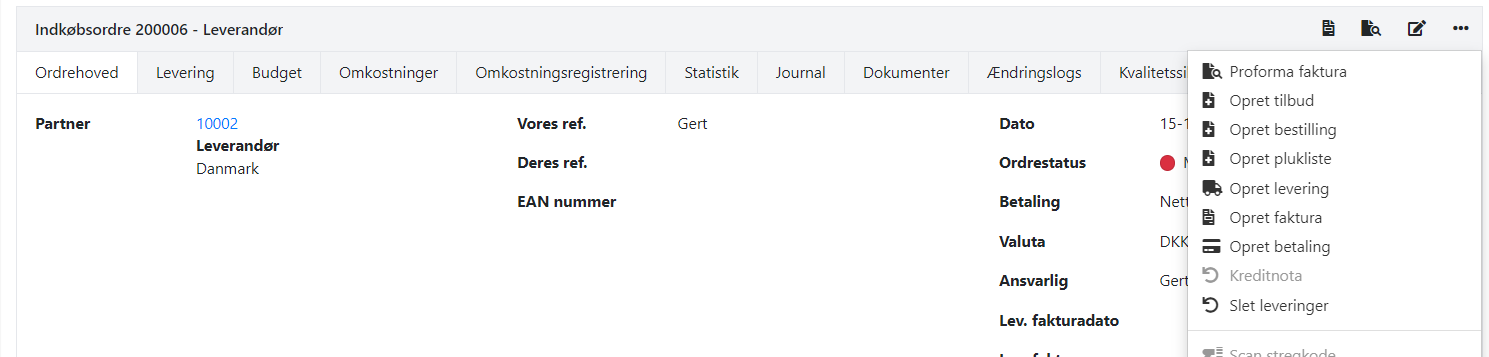
1.2 Ordrer med bogført faktura
Har du en ordre, hvor du har bogført fakturaen, men mangler at bogføre leveringen, er du nødt til enten at kreditere fakturaen, eller at bogføre de manglende leveringer. Begge dele gør du via menuen på ordren, hvor du vælger 'Opret levering' eller 'Kreditnota'.
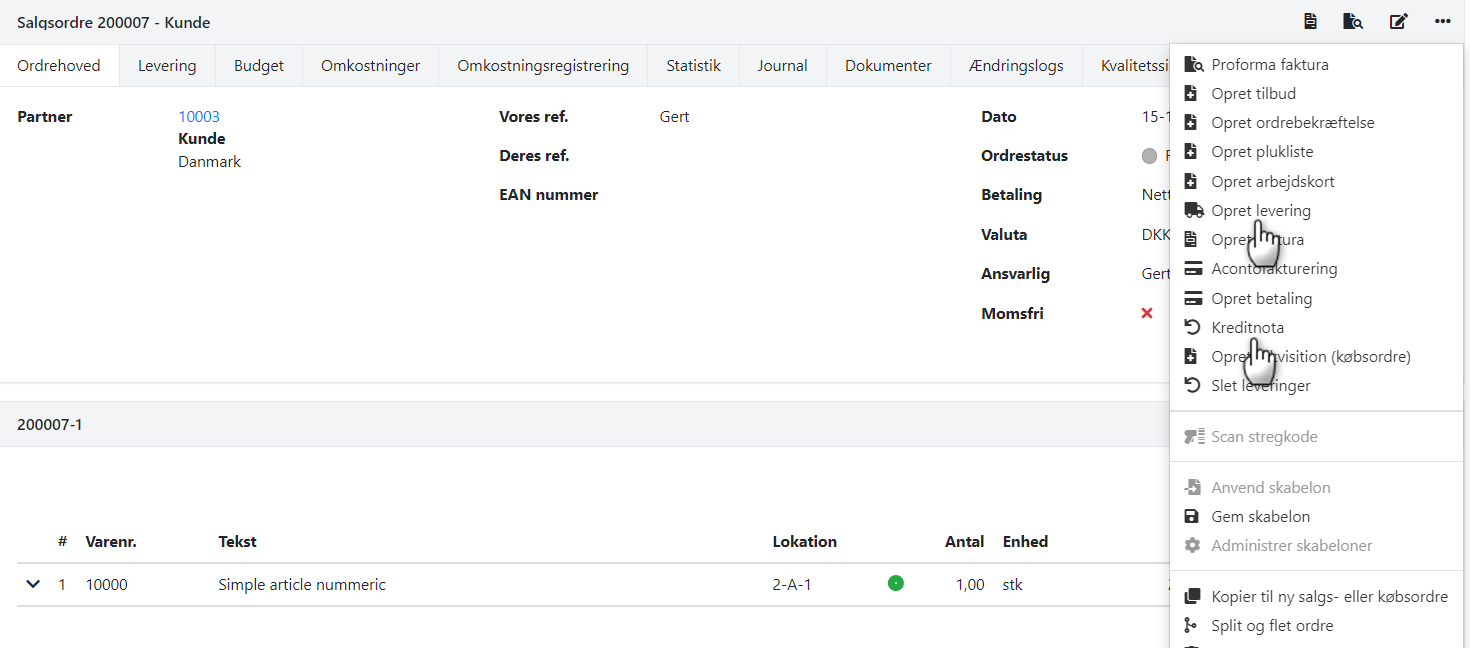
1.3 Sletning af inaktive ordrer
Måske du har åbne ordrer som er oprettet ved en fejl. Dem kan du slette ved at åbne ordren, og i menuen til højre på ordren vælger du 'Slet'.
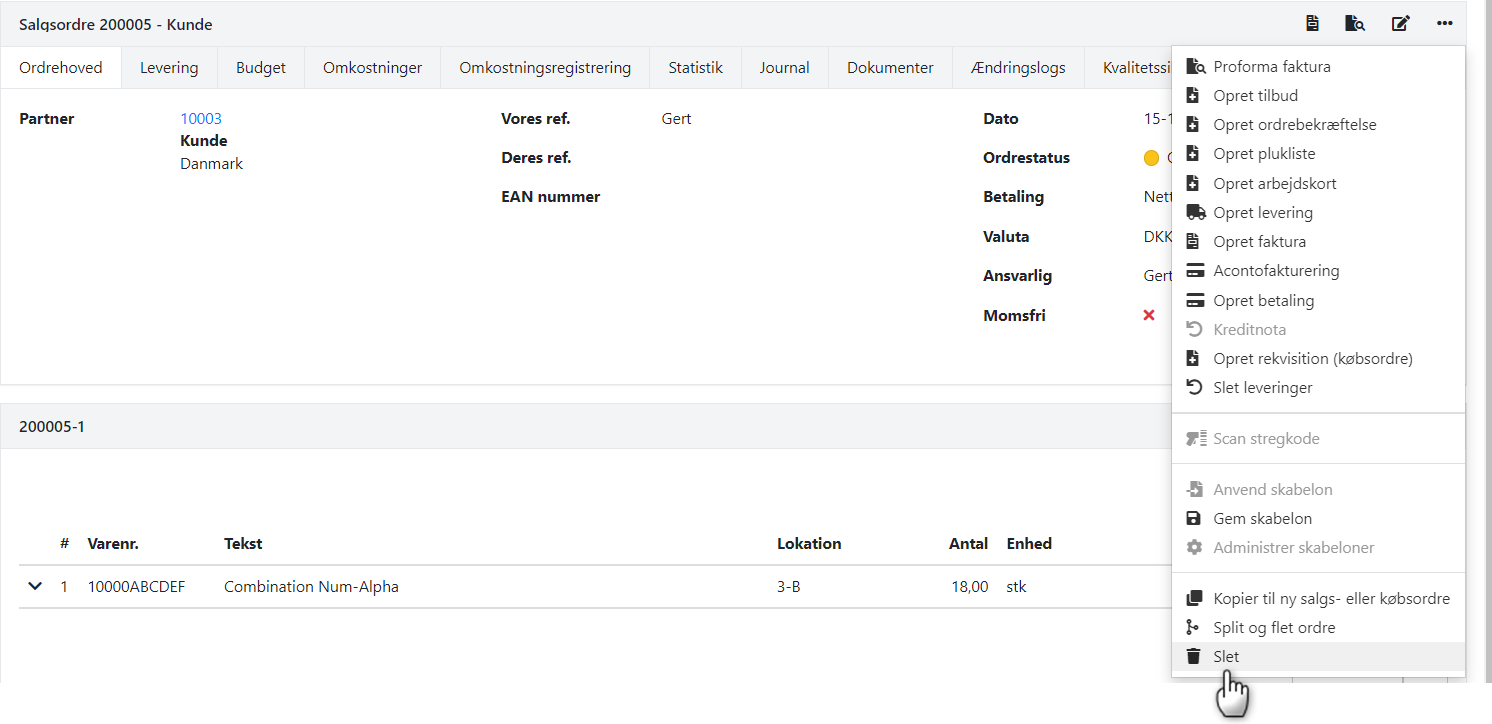
2. Bogfør lageroptælling til nul
Når du har fået lukket alle de ordrer det er muligt at lukke, samt du har sikret dig at alle ordrer indeholdende lagervarer, varianter eller styklister er enten:
- HVERKEN leveret eller faktureret, eller
- BÅDE leveret og faktureret
kan du gå videre til næste step, hvor du skal tælle alle dine varer til nul i beholdning.
Åbn menuen Lager > Lageroptælling > Opret lageroptælling.
- Beskrivelse = Nulstilling af lager
- Udvælg = Alle
- Optællingsdato = dags dato
- Tryk på 'Opret'
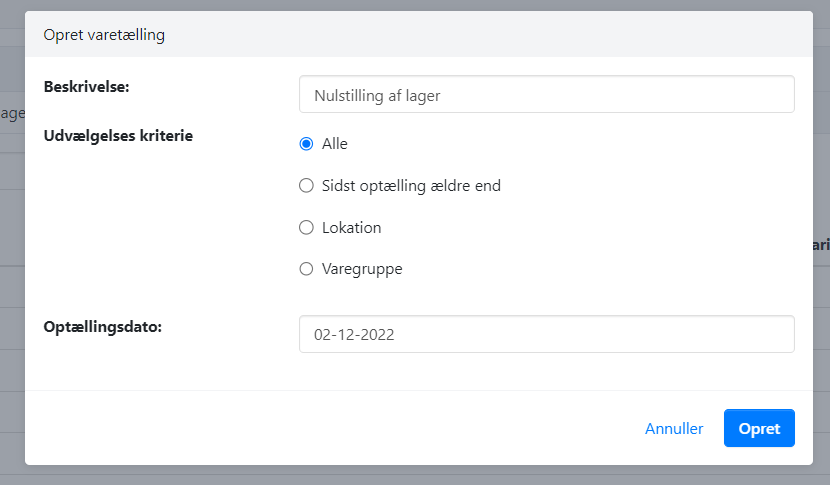
Kladden dannes, og du skal nu for alle varer indtaste 'Antal talt':
- Varer hvor Antal > 0 = Indtast 0
- Varer hvor Antal = 0 = Springes over
- Varer hvor Antal < 0 = Indtast 0,01 (*)
Bogfør lageroptællingskladden via menuen. Alle posteringer der dannes i denne forbindelse, vil blive bogført på vareforbrug, og med Varelager som modkonto.
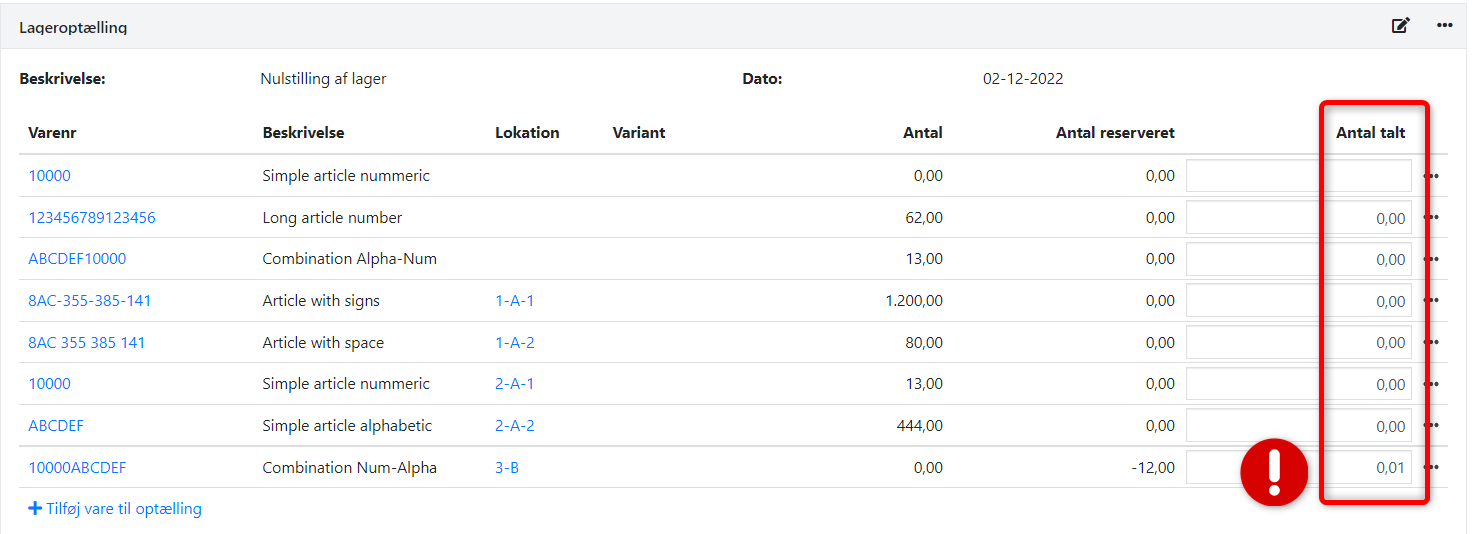
(*) Havde du varer i kladden, hvor du måtte indtaste 0,01 på grund af en negativ beholdning, skal du nu danne en ny optællingskladde, med samme valg som ovenover.
- De varer du havde med negativ beholdning vises med antal = 0,01.
- For disse skal du indtaste 'Antal talt' = 0.
- Bogfør optællingskladden
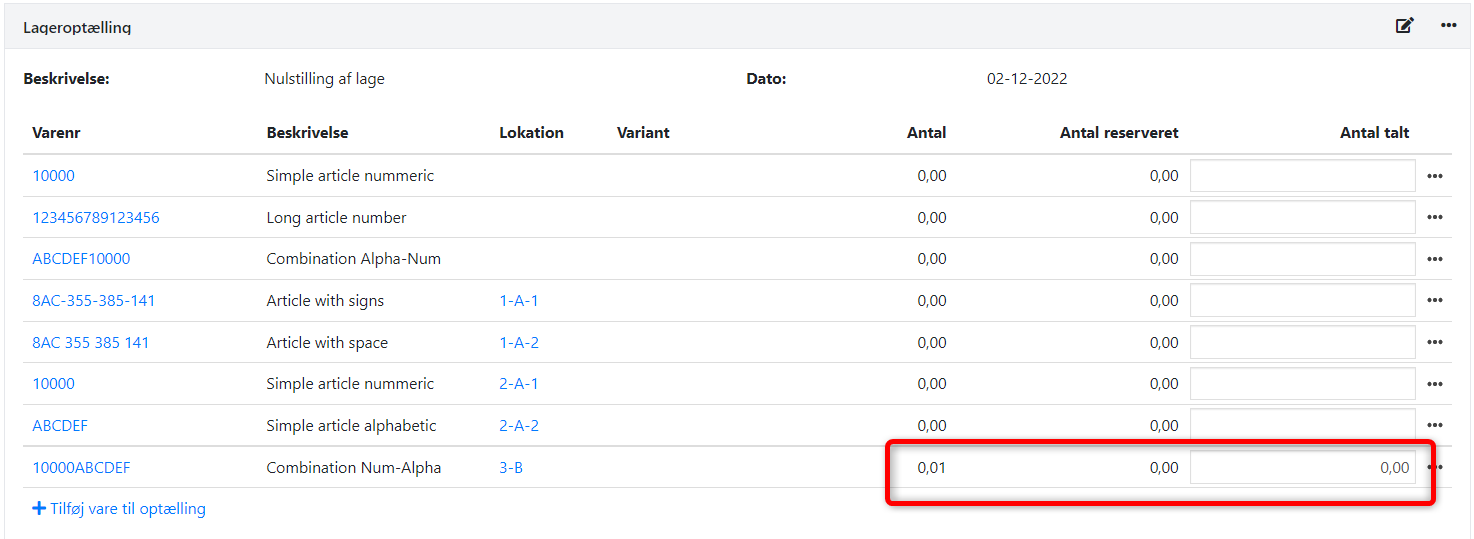
3. Kontrol af beholdning
Kontroller nu, at alle dine lagerbeholdninger er lig med nul, samt at du ikke har saldi på dine finanskonti relateret til lagerstyring.
3.1 Kontroller lagerbeholdninger
Åbn menuen Lager > Udskrifter > Lager og varer, åbn fanen 'Historisk lagerværdi'.
- Er rapporten tom, har du fået nulstillet alle dine varer.
- Har du stadig varer i rapporten hvor Disponibel antal er <> 0,00 skal du oprette lageroptælling forfra.
- Har du stadig varer i rapporten hvor Total værdi er <> 0,00, så følg vejledningen her for nulstilling af værdien.
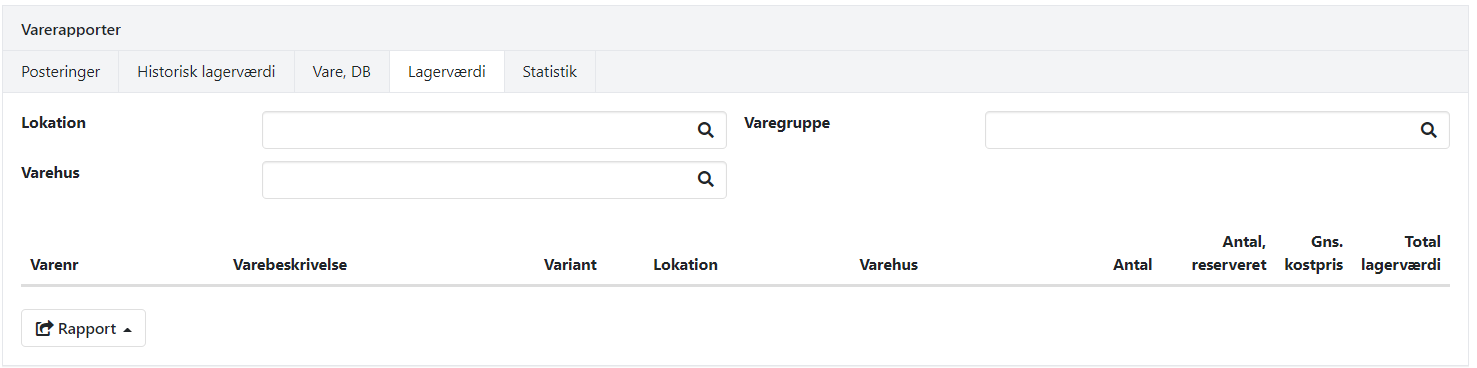
3.2 Kontroller værdier i finansbalancen
Kontroller nu at alle lagerrelaterede finanskonti har en saldo på nul for indeværende regnskabsår til dato.
Inden du kontrollerer værdierne, er det vigtigt, at dine primoposter er genberegnet.
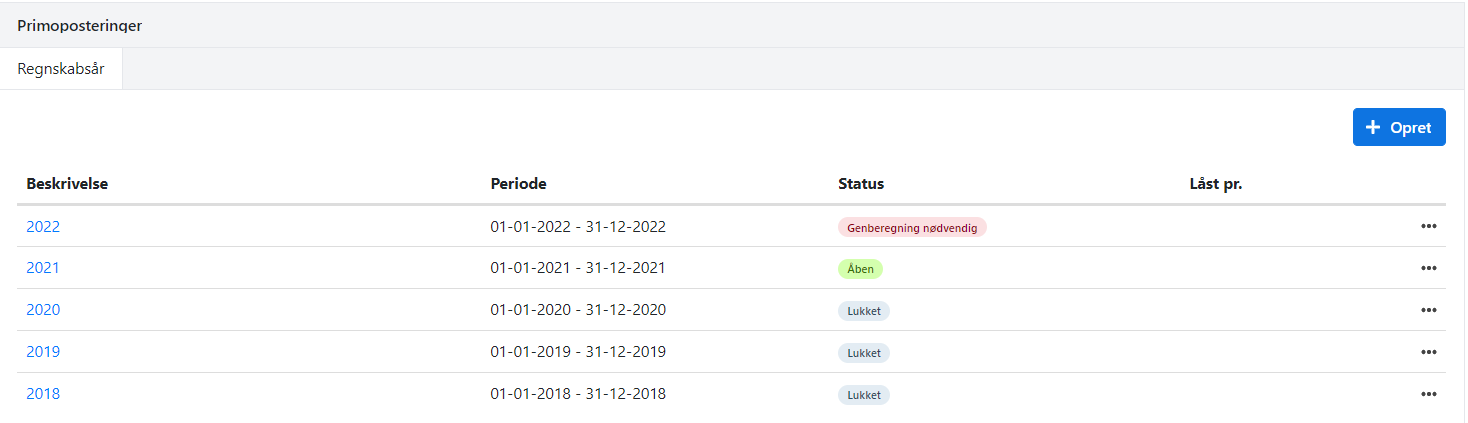
- Åbn derefter menuen Finans > Udskrifter, vælg fanen 'Balance'.
- I finansgruppe Aktiver kontrolleres at kontiene 'Varelager' og 'Varemodtagelse' ingen saldo har for År til dato
- I finansgruppe Passiver kontrolleres at kontoen 'Varelager, ubetalt' ingen saldo har for År til dato
Har du stadig en saldo på én af disse konti, mangler du enten stadig at lukke/slette en åben ordre, eller også har du stadig varer med en beholdning eller værdi <> 0. Gennemgå alle foregående punkter igen.
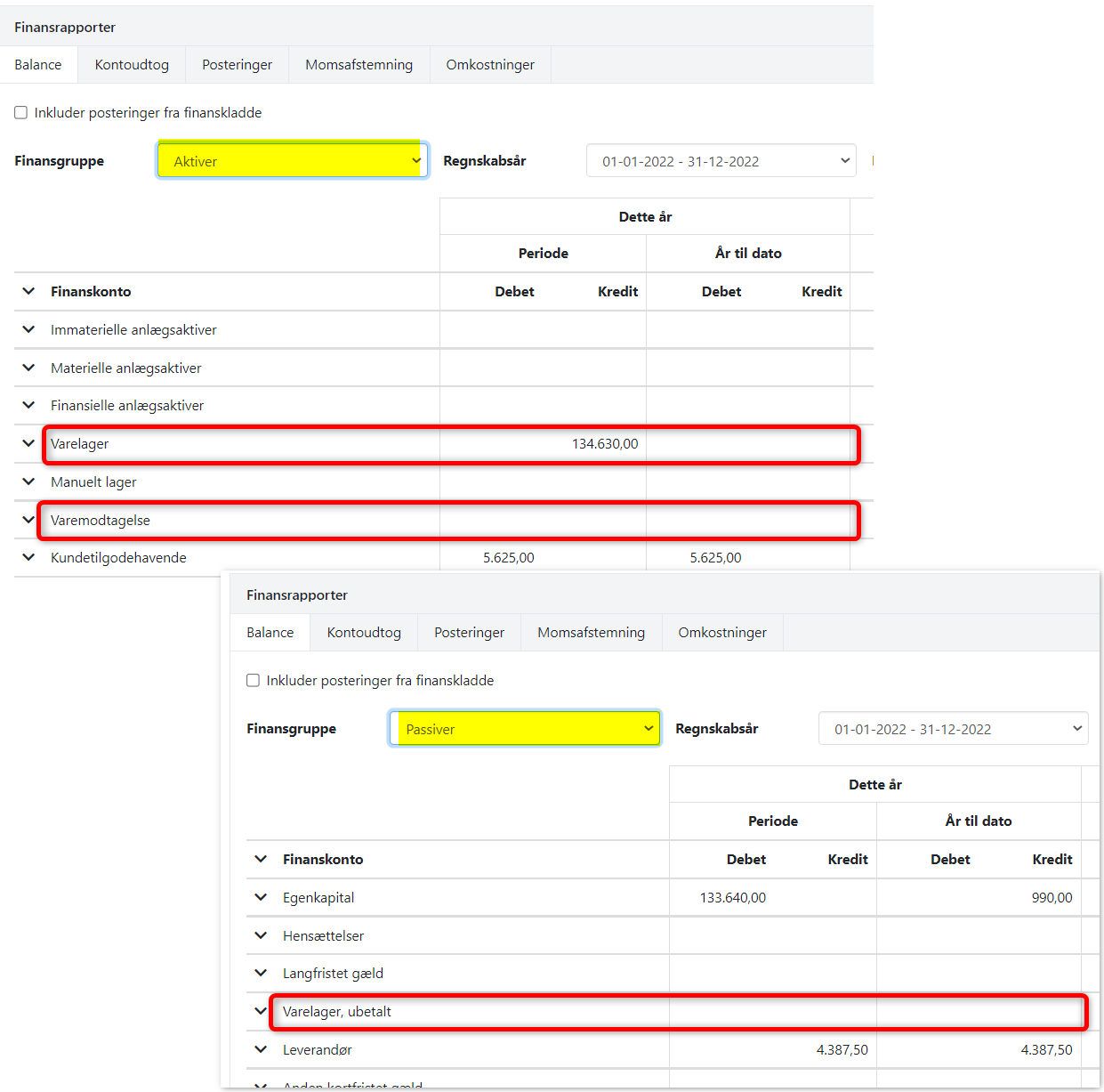
4. Deaktiver lagerstyring
Sidste step er at deaktivere lagerstyring på samtlige dine varer. Du kan altid se aktuelle varer med lagerstyring via menuen Lager > Varer > Vareoversigt, åbn fanen 'Varer på lager'.
Du kan deaktivere lagerstyring direkte via hver enkelte vare, eller du kan bundtvis deaktivere lagerstyring via varegrupperne som lagervarerne er tilknyttet.
4.1 Deaktiver via varerne
Åbn varen via oversigten.
- Øverst vælger du fanen 'Lagerstyring'
- Tryk på linket 'Deaktiver lagerstyring'
Nu fjernes alle detaljer fra fanen, og du kan gå videre til næste vare.
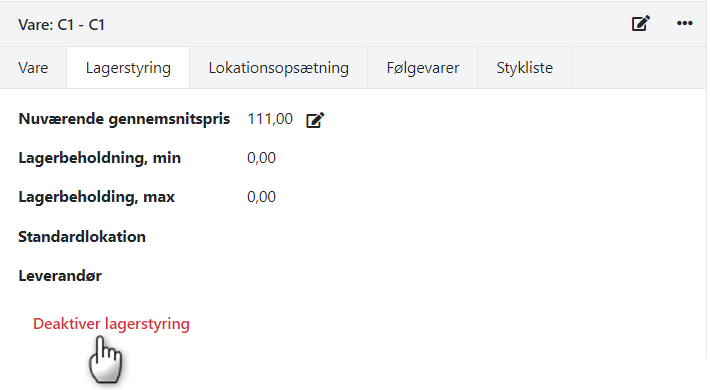
4.2 Deaktiver via varegrupperne
Dine varegrupper findes i menuen Opsætning > Vareopsætning.
- Åbn den første varegruppe
- Vælg fanen 'Lagerstyring'
- Der må IKKE være flueben i feltet 'Varer skal have aktiveret lagerstyring som standard'. Fjern dette flueben hvis det er sat på gruppen.
- Tryk nu på knappen 'Deaktiver på alle varer'
Hvis der ikke rapporteres fejl, er lagerstyring nu deaktiveret på alle varer i denne gruppe. Fortsæt nu med den næste gruppe.
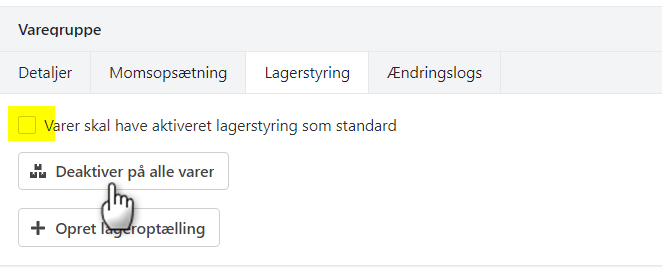
4.3 Endelig kontrol
For at kontrollere at alle varer nu har deaktiveret lagerstyring, åbner du menuen Lager > Vare > Vareoversigt, vælg fanen 'Varer på lager'.
Denne liste skal være tom:
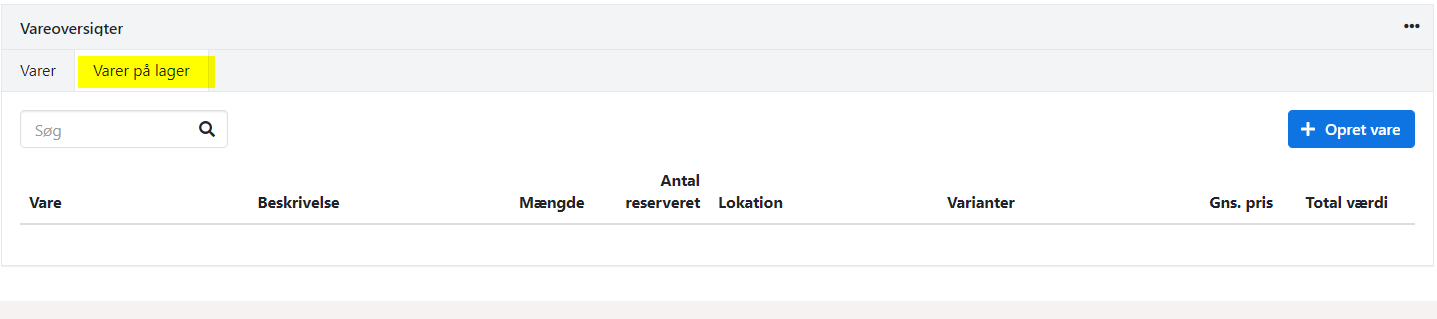
5. Deaktiver stykliste på varer
Det anbefales at du til sidst deaktiver styklister på alle de varer hvor du har det aktiveret. Afinstallerer du appen EG Xena Lagerstyring, vil du ikke længere have adgang til at rette i styklister eller deaktivere det.
Er du i tvivl om hvilke varer du har oprettet med styklister, kan det være nødvendigt for dig at danne en sikkerhedskopi.
I sikkerhedskopien finder du filen 'ArticleDto.CSV'. Åbn filen med Excel. I kolonnen med navnet 'IsBundle' står der TRUE, hvis varen har aktiveret stykliste.
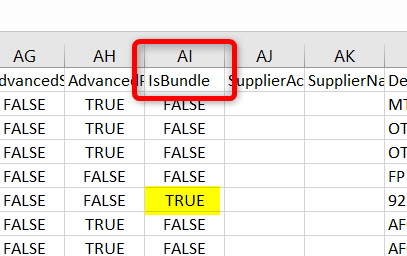
For at deaktivere stykliste skal du åbne hver enkelte vare, og i menuen for varen vælge 'Deaktiver stykliste'.
6. Slet varianter på varer
Det anbefales at du sletter de varianter du har aktiveret på dine varer. Afinstallerer du appen EG Xena Lagerstyring, vil du ikke længere have adgang til at rette i varianter eller fjerne dem.
Er du i tvivl om hvilke varer du har oprettet med varianter, kan det være nødvendigt for dig at danne en sikkerhedskopi.
I sikkerhedskopien finder du filen 'ArticleDto.CSV'. Åbn filen med Excel. I kolonnen med navnet 'HasVariants' står der TRUE, hvis varen har varianter tilføjet.
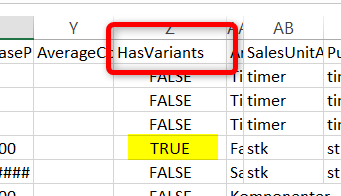
For at fjerne varianter skal du åbne hver enkelte vare. I bunden vælger du fanen 'Varianter', og ud for hver variant åbner du menuen og vælger 'Slet'.
- Opdateret


